发布时间:2021-07-02 11: 59: 05
UltraEdit对于IT程序猿来说,是必不可少的一款文本编辑器,我们可以使用UltraEdit编辑配置文件、查看16进制文件、代码高亮显示等等,其实UltraEdit在使用过程中还有不少“隐藏功能”,下面这篇文章就来给大家分享几个UltraEdit的使用技巧。
有一些文本比较长的情况下,我们都是通过软件下方的横条来拖动查看后面的内容,其实在UltraEdit中是可以设置自动换行的。操作如下,点击菜单栏的高级-设置,进入配置界面。然后展开“编辑器”选项,点击“自动换行/制表符设置”,在右侧勾选上“默认为每个文件启用自动换行”,如下图所示:
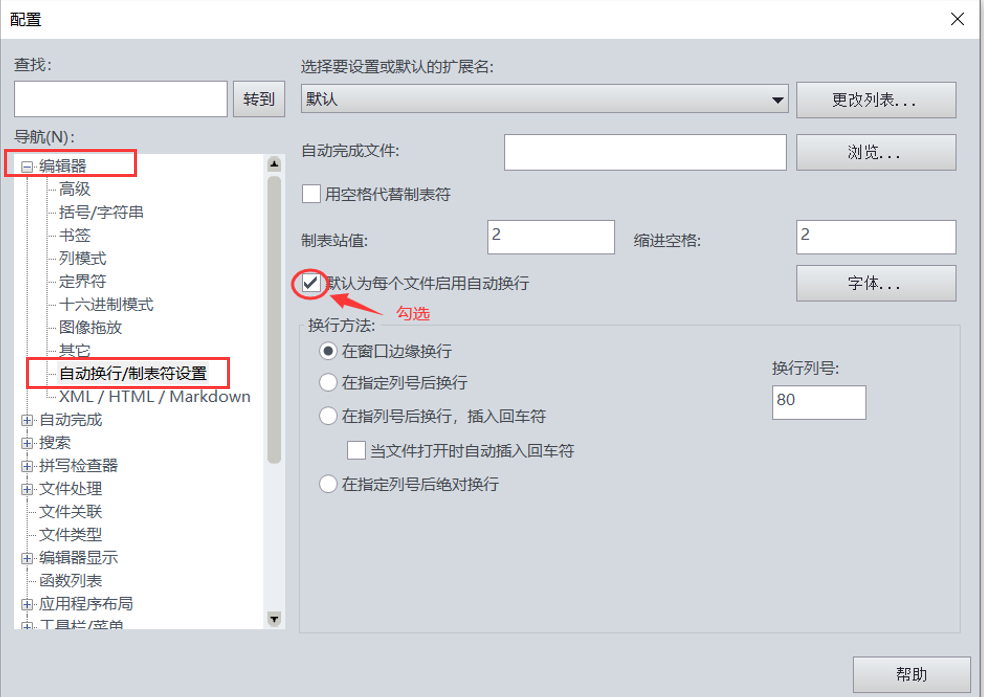
2、列编辑模式
平时的工作中,我们针对文档的编辑操作基本上都是行编辑,也就是以行为单位,在水平方向上进行文字编辑。但有的时候也需要进行列编辑,这时候按“ALT + c”组合键可快速进入列编辑模式,按列选择或者编辑文本内容。
在文本内容比较少的时候,我们需要删除空行很简单,只需要找到空行然后删除即可。但是如果内容较多怎么办呢?这时候我们可以通过替换功能进行批量删除空行,操作方法如下:在“查找”栏中输入“%[ ^t]++^p”,替换栏里不输入内容,然后选中正则表达式,执行替换操作即可删除文本中的空行。
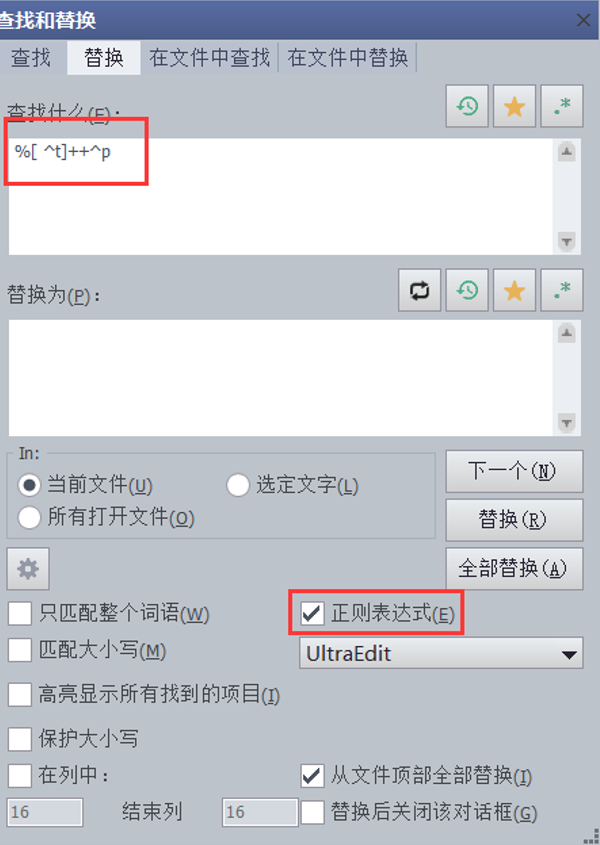
4、删除回车
删除回车跟刚才的删除空行方法类似,只是在“查找”栏中输入的是“ ^p ”,替换栏里不输入内容,选中正则表达式。
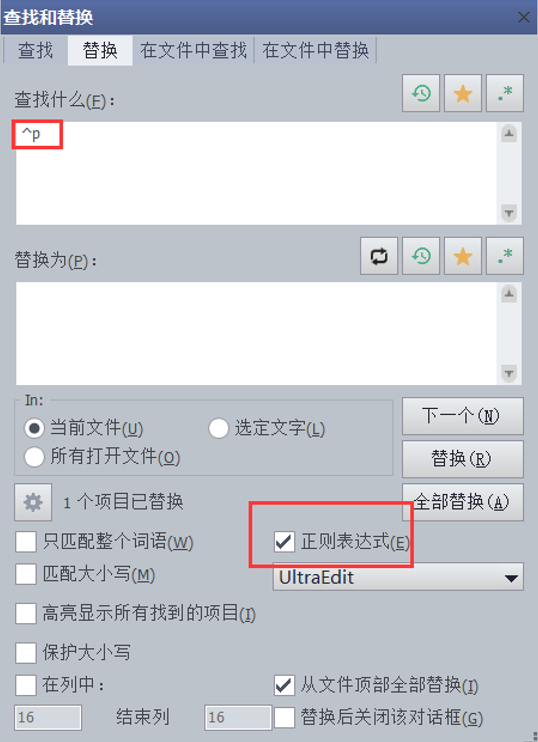
5、文件可能不是DOS格式
有时候我们如果用UltraEdit打开linux上的文件时,会提示“文件可能不是DOS格式,要转换...吗?”,按下面的操作处理即可,在菜单栏选择“高级->设置”,进入配置界面,展开文件处理,点击“DOS/Unix/Mac处理,然后在右侧的”Unix/Mac文件检测/转换“下方勾选禁用即可。
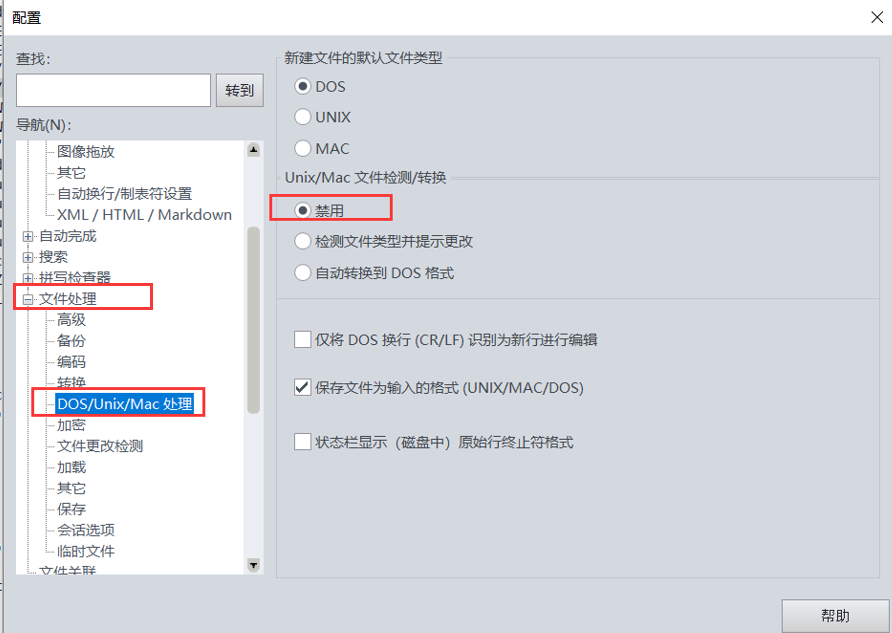
6、设置行间距
有时候我们打开文本的时候会发现,文本的行间距很小,看上去所有内容都挤在一起。其实UltraEdit也可以像Word文档一样设置行间距。点击菜单栏上的视图,然后选择行间距,可以使用单倍间距、1.5倍间距、双倍间距。
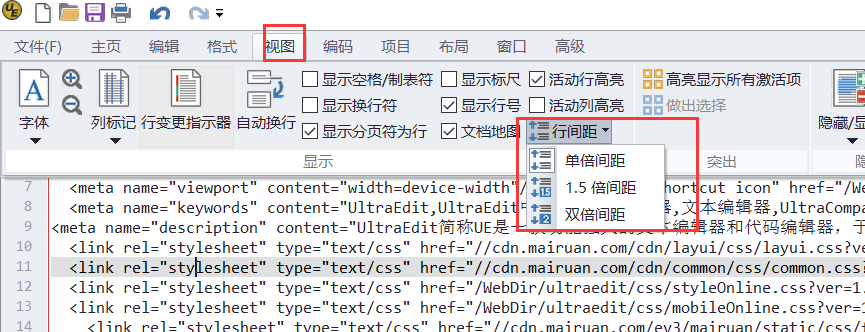
以上就是UltraEdit在使用过程中一些比较方便的小技巧的介绍。大家可以根据自己的使用习惯灵活运用UltraEdit的各项功能。
作者:李大嘴
展开阅读全文
︾
读者也喜欢这些内容:

UltraEdit2024.0新功能介绍
云存储服务进入编辑器,沿着出现了编写脚本和自动化工作流的新方法。...
阅读全文 >

为什么使用UE编辑器会出现应用错误,Ultraedit应用程序错误怎么办
在现代的数字时代,文本编辑器是计算机用户不可或缺的工具之一。UltraEdit(UE)作为一款备受欢迎的文本编辑器,为用户提供了丰富的功能和出色的编辑体验。然而,有时用户可能会遇到应用程序错误的问题,这不仅影响了工作效率,还让人感到困扰。本文将深入研究为什么使用UE编辑器会出现应用错误,Ultraedit应用程序错误怎么办。同时,我们还将分享一些防止UE编辑器报错的实用技巧,以确保你的编辑体验始终顺畅无阻。...
阅读全文 >

怎么将UltraEdit-32转换为excel格式,怎么把UE文件导出为表格
在日常工作中,UltraEdit-32常被用作文本编辑和代码编写,但它的用途远不止这些。很多人可能不知道,这款编辑器还具备将文本数据转换为Excel表格的能力,而且操作十分简便。接下来,本文将详细解析怎么将UltraEdit-32转换为excel格式,怎么把UE文件导出为表格的内容。...
阅读全文 >

UltraEdit安装激活换机教程 如何生成脱机许可证
UltraEdit是深受编程人士喜爱的代码编辑器之一,简洁干净的工作界面,标配的语法高亮功能,代码折叠等高效编程功能,并且,还支持HTML、PHP和JavaScript等语法,让代码编辑、文档内容处理更加方便。...
阅读全文 >